- 博客主页:Duck Bro 博客主页
- 系列专栏:Qt 专栏
- 关注博主,后期持续更新系列文章
- 如果有错误感谢请大家批评指出,及时修改
- 感谢大家点赞👍收藏⭐评论✍
使用两种方式实现helloworld
文章编号:Qt 学习笔记 / 05
文章目录
一、实现hello world的两种方式

两种方式,在界面上是实现hello world
- 通过图形化拖拽控件的方式实现hello world
- 通过在widget.cpp文件中进行编码实现hello world
二、图形化实现hello world
1. 实现步骤
-
先创建一个Qt项目
步骤参考:使用QtCreator创建及运行项目 -
点击widget.ui 文件,弹出以下界面
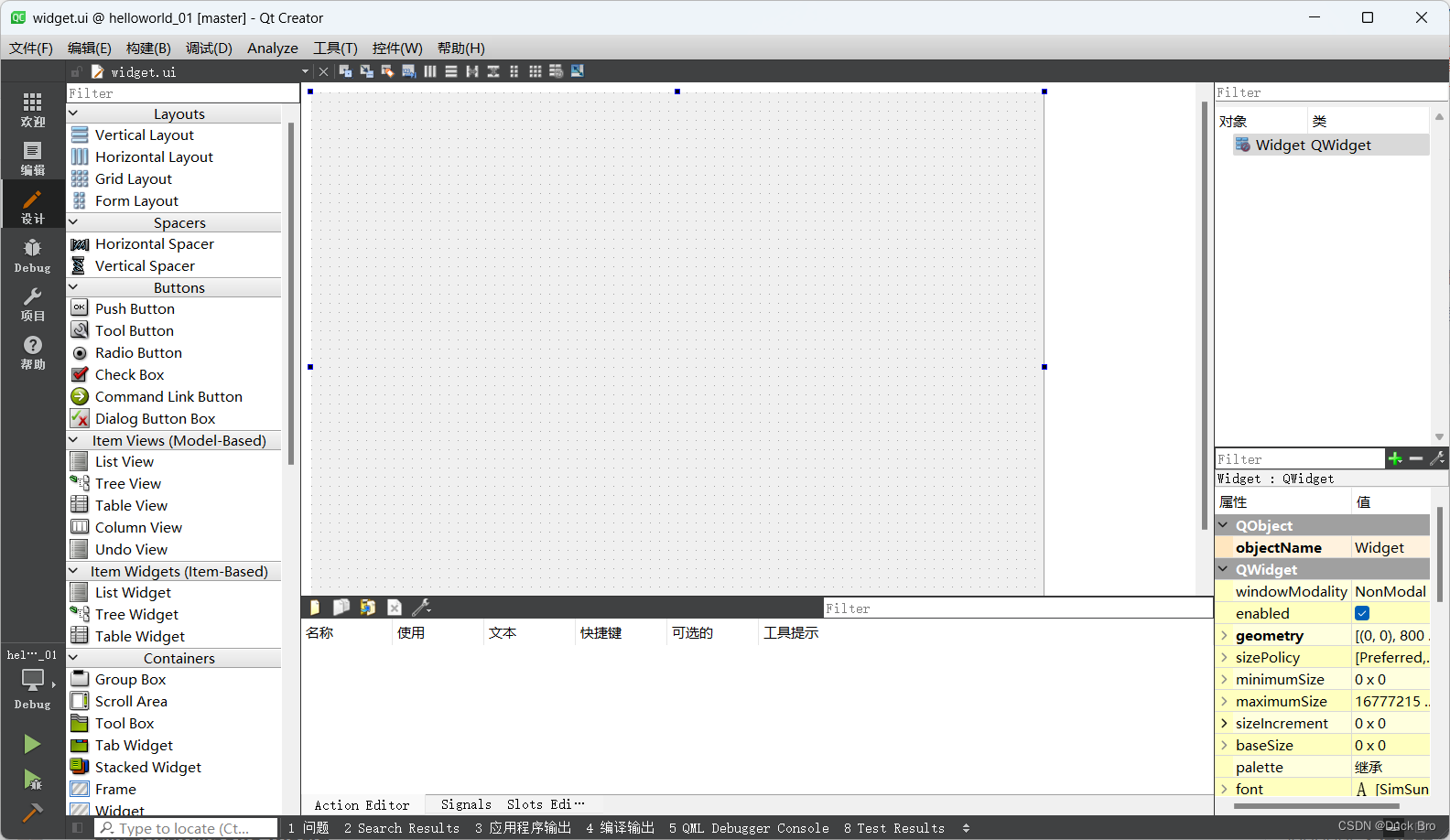
-
在左侧
Display Widgets找到Label标签,拖拽至界面上
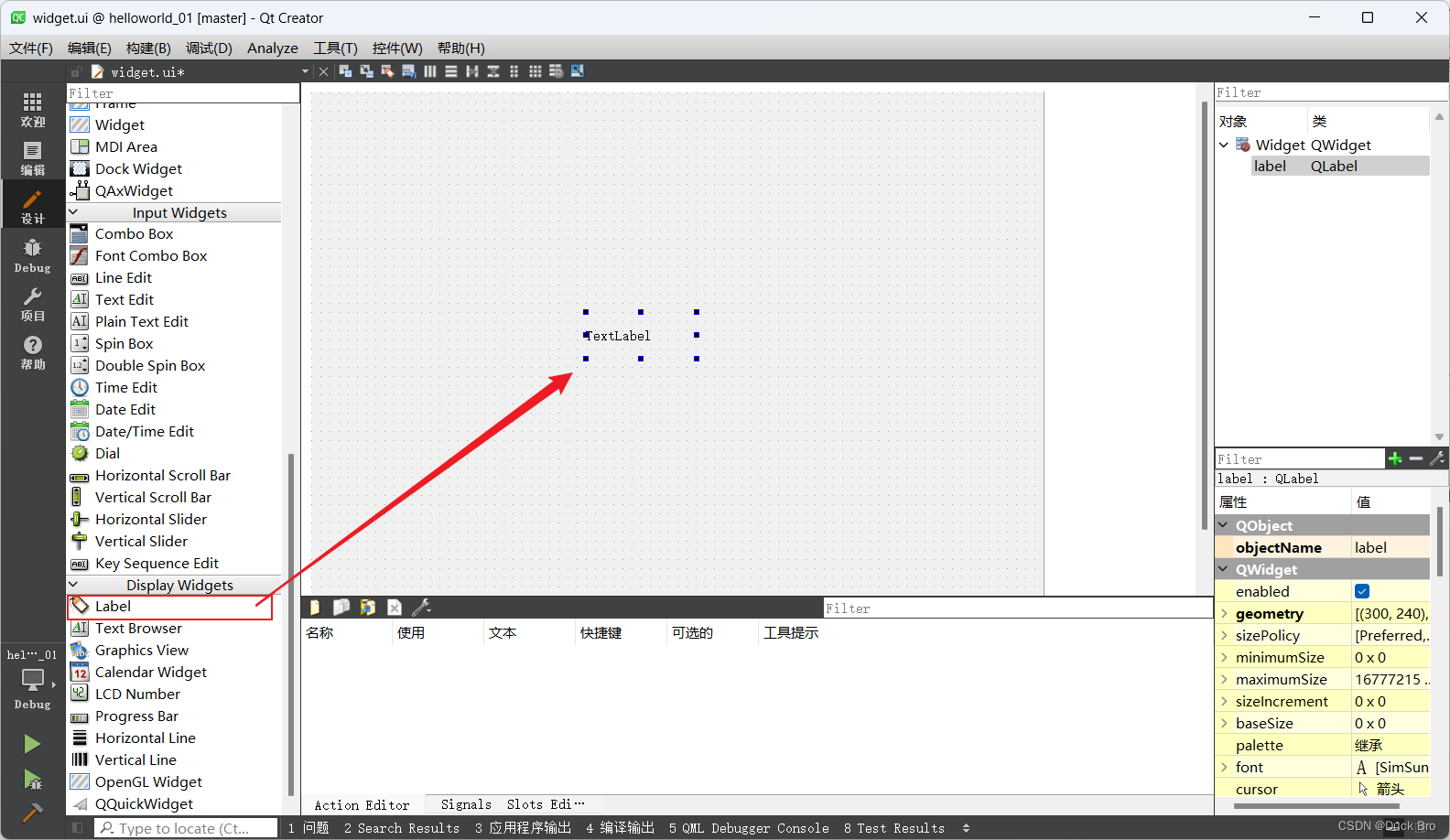
-
修改Label标签上的文字,修改成helloworld
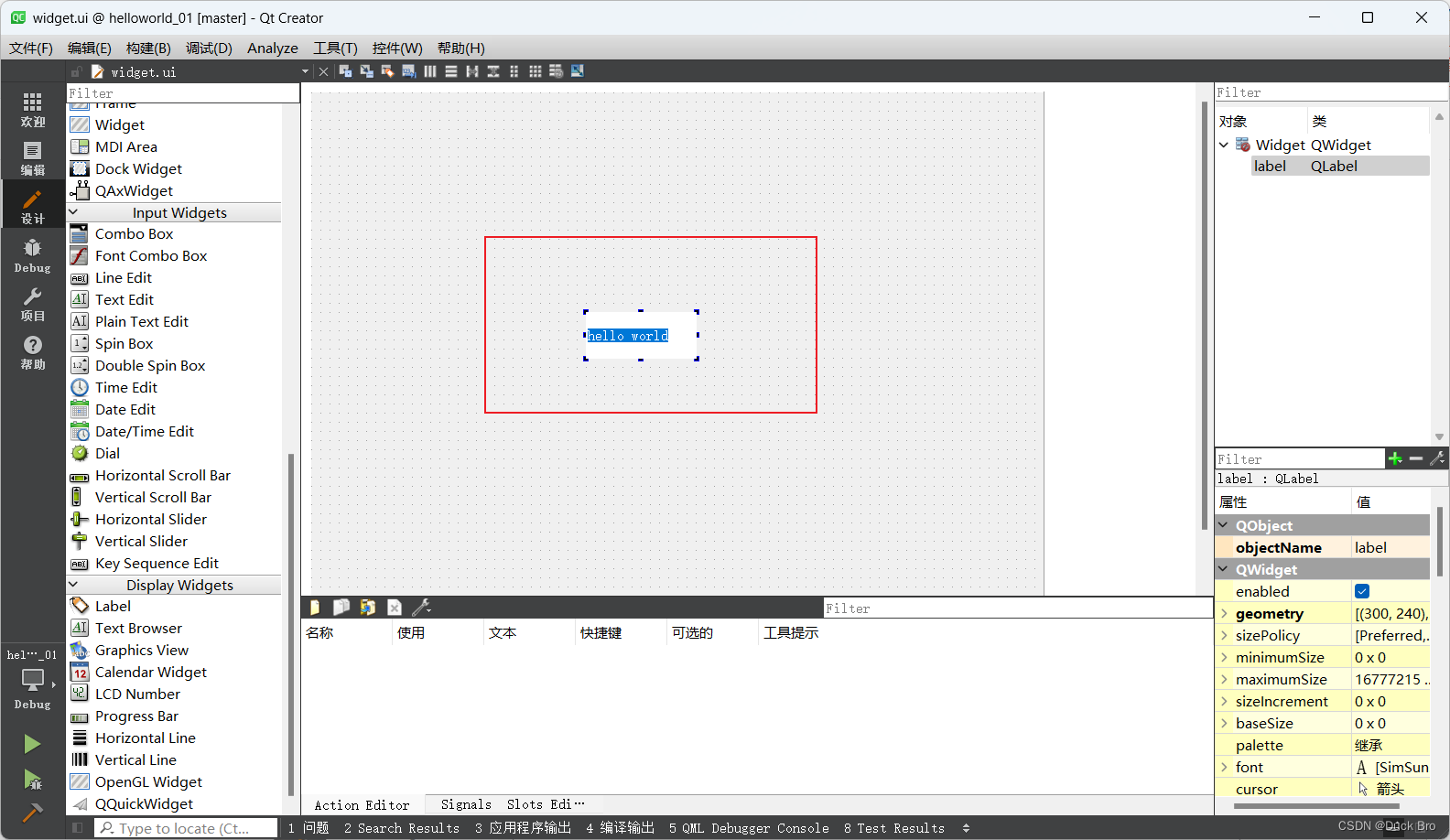
-
点击运行,如下图所示
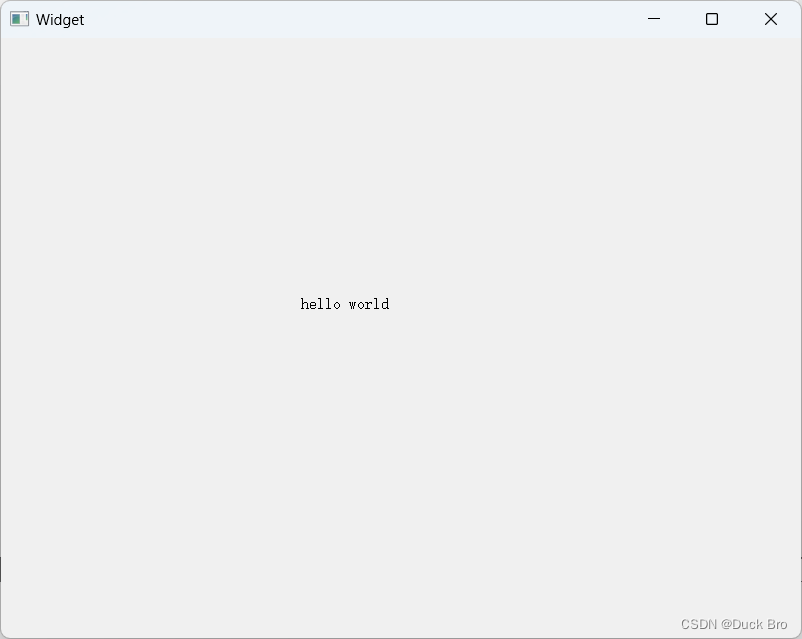
2. 代码解析
刚才往界面上拖拽的QLabel控件,此时,ui文件的xml就会多出这一段代码
<widget class="QLabel" name="label">
<property name="geometry">
<rect>
<x>300</x>
<y>240</y>
<width>121</width>
<height>51</height>
</rect>
</property>
<property name="text">
<string>hello world</string>
</property>
</widget>
进一步qmake就会在编译的时候,基于这一段内容生成一段C++代码,来构建出界面内容。
三、纯代码实现hello world
1. 代码实现
#include "widget.h"
#include "ui_widget.h"
#include <QLabel>
Widget::Widget(QWidget *parent)
: QWidget(parent)
, ui(new Ui::Widget)
{
ui->setupUi(this);
//更推荐这种在堆上创建
QLabel* label =new QLabel(this); // 需要包含头文件<QLabel>
//QLabel label; //这个也可以
label->setText("hello world"); //设置控件中显示的文本
}
Widget::~Widget()
{
delete ui;
}
2. 输出结果
代码实现的hello world 默认是在左上角,如果想在其他位置,后续文章进行介绍
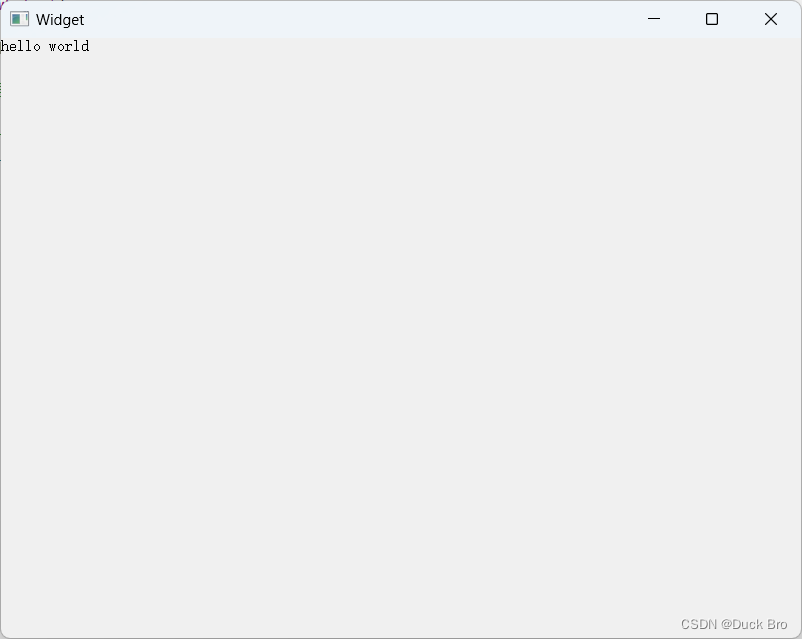

























 671
671











 被折叠的 条评论
为什么被折叠?
被折叠的 条评论
为什么被折叠?










